Instalar usando un Sistema de distribución de software y un instalador MSI
Para utilizar Citavi 5 con un sistema de distribución de software, usted debe usar el paquete MSI el cual puede descargar desde nuestro sitio web (en "For System Administrators"). Puede incluir la configuración administrativa usted define, y un archivo de clave de licencia si es necesario.
Importante
Si usted usa el instaldor MSI, asegúrese que el .NET-Framework 4.5 ya este instalado en todas las computadoras.
La desinstalación de Citavi 4 por línea de comandos
Si Citavi 4 es reemplazado por Citavi 5, primero desinstalar Citavi 4:
msiexec /x {CC0A85B2-734A-45B3-B678-05F6A6499AC7} /q
Instalar, Reinstalar, o Desinstalar Citavi 5 por línea de comando
Instalar por primera vez o actualizar (aquí en gris: sin atajos de escritorio y comenzar en el ícono del menú):
msiexec /i Citavi5Setup.msi /q INSTALLDESKTOPSHORTCUTS=0 INSTALLSTARTMENUSHORTCUTS=0
Reinstalar:
msiexec /i Citavi5Setup.msi /q REINSTALLMODE=vomus REINSTALL=ALL
Desinstalar Citavi 5:
msiexec /x {7EB278FB-0C3C-445E-8665-4A6CDD9B794E} /q
Instalar Citavi 4 y Citavi 5 en paralelo
Citavi 5 puede ser instalado en paralelo a Citavi 4. Los Pickers son compatibles con Citavi 4 y Citavi 5. Sin embargo, el complemento de Citavi para Word siempre debe ser instalado por una versión o por otra.
Importante: Si desinstala Citavi 4 después de instalar Citavi 5, el Picker y el complemento también serán desinsntalados. Por esta razón, recomendamos desinstalarl el complemento para Word y los Pickers de Citavi 4 antes de instalar Citavi 5:
Msiexec /i {CC0A85B2-734A-45B3-B678-05F6A6499AC7} REMOVE="AdobePicker, FirefoxPicker, ChromePicker, InternetExplorerPicker, WordAddIn" /q
Si está teniendo problemas para instalar Citavi...
Si experimienta algún problema durante la instalación de Citavi, intente instalar de nuevo o desinstalar Citavi y crea un archivo de registropara enviarlo al equipo de soporte de citavi:
msiexec /i Citavi5Setup.msi /q /L "C:\Logfile.txt"
Envíe el archivo de registro y su descripción del error a bugreports@citavi.com.
Configurando con el Asistente MSI
Para incluir la configuración y archivo de clave de licencia en su implementación, utilice el Asistente MSI de Citavi(descargar). El asistente crea un nuevo archivo MSI que contiene los archivos de configuración, el archivo de licencia, y opciones adicionales de instalación.
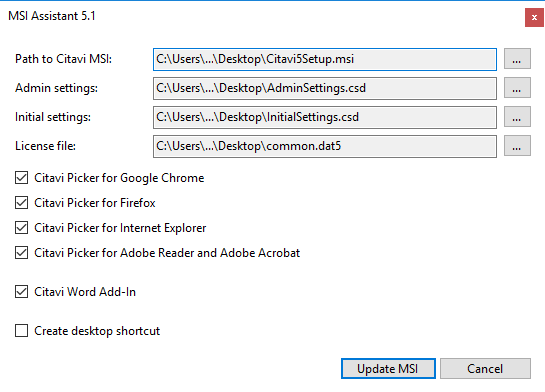
Nota:
Sólo clientes con licencias de sitio de Citavi pueden solicitar un archivo de clave de licencia central para uso de múltiples computadoras.